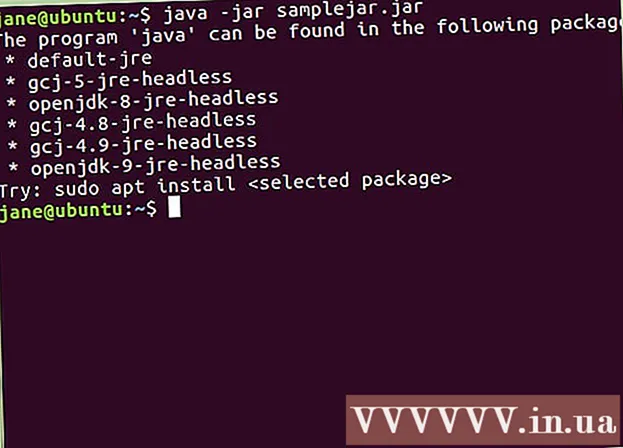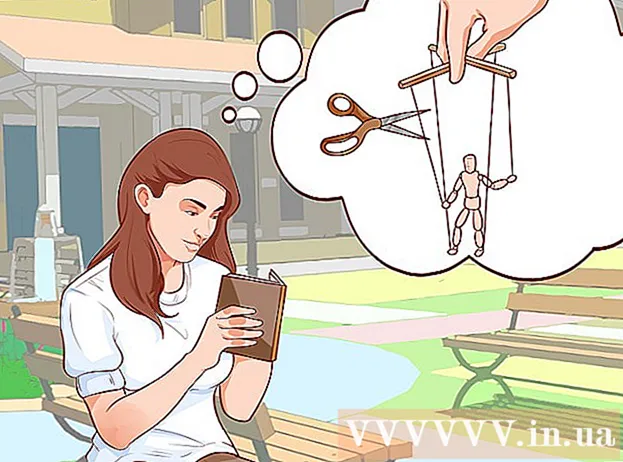著者:
Tamara Smith
作成日:
22 1月 2021
更新日:
1 J 2024

コンテンツ
この記事では、AdBlockやAdblock Plusなどのいわゆる拡張機能を使用して、モバイルまたはPC上のGoogleChromeで不要な広告広告をブロックする方法を読むことができます。これらの拡張機能を使用すると、Facebookでポップアップし続ける広告など、不要な広告をPCでブロックできますが、残念ながらモバイルではブロックできません。
ステップに
方法1/4:PCの設定で広告をブロックする
 開いた
開いた  クリック ⋮. このボタンは画面の右上隅にあります。ドロップダウンメニューが表示されます。
クリック ⋮. このボタンは画面の右上隅にあります。ドロップダウンメニューが表示されます。  クリック 設定. これは、ドロップダウンメニューの最後のオプションの1つです。設定ページが開きます。
クリック 設定. これは、ドロップダウンメニューの最後のオプションの1つです。設定ページが開きます。  下にスクロールしてクリックします 高度な▼. このボタンはページの一番下にあります。それをクリックすると、オプション付きの新しいセクションが開きます。
下にスクロールしてクリックします 高度な▼. このボタンはページの一番下にあります。それをクリックすると、オプション付きの新しいセクションが開きます。  下にスクロールしてクリックします コンテンツ設定..。 このオプションは、「プライバシーとセキュリティ」セクションの下部にあります。
下にスクロールしてクリックします コンテンツ設定..。 このオプションは、「プライバシーとセキュリティ」セクションの下部にあります。 クリック 広告. このオプションは、ページのほぼ下部にあります。
クリック 広告. このオプションは、ページのほぼ下部にあります。  青いスライダー「許可」をクリックします
青いスライダー「許可」をクリックします 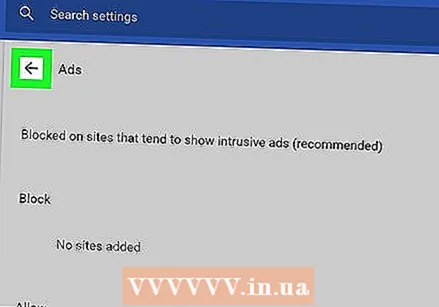 「戻る」ボタンをクリックします
「戻る」ボタンをクリックします  クリック ポップアップ. このオプションは、GoogleChromeの[コンテンツ設定]メニューにあります。
クリック ポップアップ. このオプションは、GoogleChromeの[コンテンツ設定]メニューにあります。 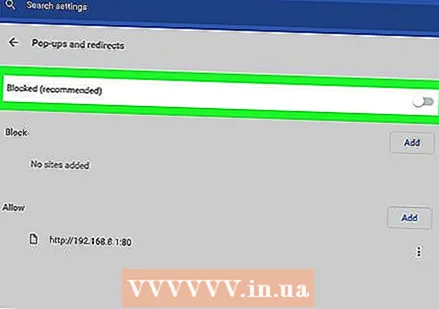 青いスライダー「許可」をクリックします
青いスライダー「許可」をクリックします 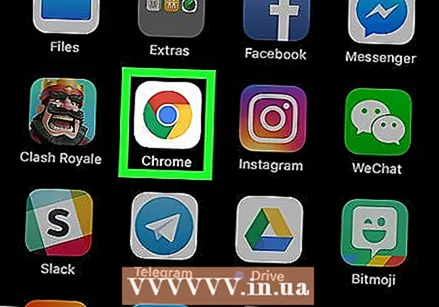 開いた
開いた  タップする ⋮. このボタンは画面の右上隅にあります。ドロップダウンメニューが表示されます。
タップする ⋮. このボタンは画面の右上隅にあります。ドロップダウンメニューが表示されます。  タップする 設定. このオプションは、ドロップダウンメニューのほぼ下部にあります。
タップする 設定. このオプションは、ドロップダウンメニューのほぼ下部にあります。  タップする コンテンツ設定 (iPhone)または サイト設定 (アンドロイド)。 このオプションは、ページのほぼ下部にあります。
タップする コンテンツ設定 (iPhone)または サイト設定 (アンドロイド)。 このオプションは、ページのほぼ下部にあります。  タップする ポップアップをブロックする (iPhone)または ポップアップ (アンドロイド)。 このオプションは、画面のほぼ最上部(iPhone)またはほぼ画面の最下部(Android)にあります。
タップする ポップアップをブロックする (iPhone)または ポップアップ (アンドロイド)。 このオプションは、画面のほぼ最上部(iPhone)またはほぼ画面の最下部(Android)にあります。  ポップアップを無効にします。 これを行う正確な方法は、お使いの携帯電話によって異なります。 iPhoneとAndroidでは動作が少し異なります。
ポップアップを無効にします。 これを行う正確な方法は、お使いの携帯電話によって異なります。 iPhoneとAndroidでは動作が少し異なります。 - iPhone -灰色のスライダー「ポップアップをブロック」をタップします
 開いた
開いた  AdBlockWebサイトにアクセスします。 GoogleChromeアドレスバーのhttps://getadblock.com/にアクセスします。
AdBlockWebサイトにアクセスします。 GoogleChromeアドレスバーのhttps://getadblock.com/にアクセスします。 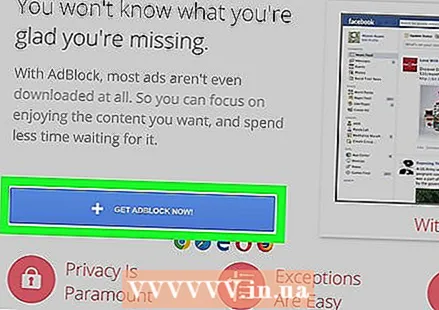 クリック 今すぐADBLOCKをダウンロード. これは、ページの中央にある青いボタンです。これにより、Webブラウザの拡張機能のインストールページに移動します。
クリック 今すぐADBLOCKをダウンロード. これは、ページの中央にある青いボタンです。これにより、Webブラウザの拡張機能のインストールページに移動します。  プロンプトが表示されたら、をクリックします 拡張機能を追加する. AdBlock拡張機能のダウンロードが完了すると、Chromeは自動的にページを更新します。
プロンプトが表示されたら、をクリックします 拡張機能を追加する. AdBlock拡張機能のダウンロードが完了すると、Chromeは自動的にページを更新します。  AdBlockアイコンをクリックします。 白い手が付いた赤い一時停止の標識のような形をしており、GoogleChromeブラウザ画面の右上隅にあります。
AdBlockアイコンをクリックします。 白い手が付いた赤い一時停止の標識のような形をしており、GoogleChromeブラウザ画面の右上隅にあります。  クリック オプション. このボタンは、AdBlockドロップダウンメニューの約半分にあります。
クリック オプション. このボタンは、AdBlockドロップダウンメニューの約半分にあります。  タブをクリックします フィルターリスト. このタブは、ページのほぼ上部にあります。
タブをクリックします フィルターリスト. このタブは、ページのほぼ上部にあります。  [承認可能な広告]の横にあるチェックボックスをオフにします。 このオプションは、[フィルターリスト]ページのほぼ上部にあります。そうすれば、AdBlockはより多くの広告をブロックします。
[承認可能な広告]の横にあるチェックボックスをオフにします。 このオプションは、[フィルターリスト]ページのほぼ上部にあります。そうすれば、AdBlockはより多くの広告をブロックします。 - このボックスがオフになっている場合は、上記の手順をスキップしてください。
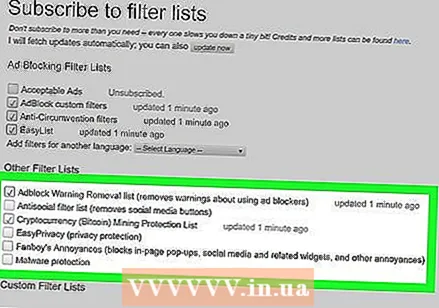 広告をブロックするための追加オプションにチェックマークを付けます。 多数の広告をブロックするには、次のオプションがあります。
広告をブロックするための追加オプションにチェックマークを付けます。 多数の広告をブロックするには、次のオプションがあります。 - Adblock警告削除リスト -これにより、WebサイトでのAdBlockの使用に関する警告が表示されないようにすることができます。
- 反社会的フィルターリスト -Facebookの「いいね」ボタンを含むすべてのソーシャルメディアボタンを削除します。
- EasyPrivacy -このオプションは、「追跡」機能をブロックすることでプライバシーを保護するのに役立ちます。
- ファンボーイの迷惑 -このオプションは、インターネット全体にポップアップする多くの小さくて迷惑な通知を削除します。
- マルウェアからの保護 -このオプションは、以前にいわゆるマルウェアに問題があったことがわかっているWebサイトをブロックします。
 AdBlockタブを閉じます。 これで、GoogleChromeブラウザはほとんど広告なしになります。専門家のヒント
AdBlockタブを閉じます。 これで、GoogleChromeブラウザはほとんど広告なしになります。専門家のヒント  開いた
開いた  AdblockPlusのWebサイトにアクセスします。 GoogleChromeアドレスバーのhttps://adblockplus.org/にアクセスします。
AdblockPlusのWebサイトにアクセスします。 GoogleChromeアドレスバーのhttps://adblockplus.org/にアクセスします。 - AdblockPlusはAdBlockから完全に分離されています。
 クリック 同意してGoogleChromeにダウンロードします. これは、ページの右側にある緑色のボタンです。これにより、ブラウザの拡張機能のインストールページに移動します。
クリック 同意してGoogleChromeにダウンロードします. これは、ページの右側にある緑色のボタンです。これにより、ブラウザの拡張機能のインストールページに移動します。 - このボタンには、ブラウザの名前も表示されます。
 プロンプトが表示されたら、をクリックします 拡張機能を追加する. このオプションは、拡張ウィンドウの右上隅にあります。これで、AdblockPlusがブラウザにインストールされます。
プロンプトが表示されたら、をクリックします 拡張機能を追加する. このオプションは、拡張ウィンドウの右上隅にあります。これで、AdblockPlusがブラウザにインストールされます。 - Adblock Plusをダウンロードした後、GoogleChromeは自動的にページを更新します。
 AdblockPlusアイコンをクリックします。 赤いストップサインの形をしており、白い文字で「ABP」と書かれています。 GoogleChromeウィンドウの右上にあります。
AdblockPlusアイコンをクリックします。 赤いストップサインの形をしており、白い文字で「ABP」と書かれています。 GoogleChromeウィンドウの右上にあります。  クリック オプション. このオプションは、AdblockPlusアイコンの下のドロップダウンメニューにあります。
クリック オプション. このオプションは、AdblockPlusアイコンの下のドロップダウンメニューにあります。  [承認可能な広告を許可する]チェックボックスがオフになっていることを確認してください。 これは、ページ上部の「許容される広告」セクションです。このオプションにより、特定の広告が確実に表示されます。このオプションをチェックしない場合は、できるだけ多くの広告をブロックすることができます。
[承認可能な広告を許可する]チェックボックスがオフになっていることを確認してください。 これは、ページ上部の「許容される広告」セクションです。このオプションにより、特定の広告が確実に表示されます。このオプションをチェックしない場合は、できるだけ多くの広告をブロックすることができます。 - このボックスがチェックされていない場合、AdblockPlusは一方的な広告を表示しません。
- このオプションが表示されない場合は、タブを確認してください フィルターリスト オプションの。
 AdblockPlusタブを閉じます。 これで、GoogleChromeブラウザはほとんど広告なしになります。
AdblockPlusタブを閉じます。 これで、GoogleChromeブラウザはほとんど広告なしになります。
- iPhone -灰色のスライダー「ポップアップをブロック」をタップします
チップ
- [オプション]メニューから、Adblock内とAdblock Plus内の両方に特定のフィルターを追加して、特定の種類の広告(Facebookサイドバーの広告など)をブロックできます。
警告
- 広告ブロッカーを使用すると、特定のWebサイトにアクセスできなくなります。これらのWebサイトにアクセスできるようにするには、ブラックリストからそれらを削除する必要があります。これを行うには、広告ブロッカーのオプションページを開き、オプションを選択します ホワイトリスト。そこに開きたいウェブサイトのアドレスを入力します。